Atari Jaguar to domowa konsola do gier. Został wydany w 1993 roku i został wydany z niewielkimi fanfarami ze względu na popularność Super Nintendo i Sega Genesis.
Jaguar nie radził sobie tak dobrze, gdy był dostępny dla ogółu społeczeństwa. Sprzedaż była przeciętna, w wyniku czego powstało niewiele gier. Mimo to jest kilka fajnych gier wideo do sprawdzenia i szkoda, że konsola została niedoceniona.
W 2019 roku znalezienie prawdziwego Atari Jaguara jest dość trudne ze względu na ich rzadkość. Na szczęście, jeśli zainstalujesz aplikację Retroarch, będziesz mógł grać w gry Atari Jaguar w systemie Linux.
Uwaga: newsblog.pl w żaden sposób nie zachęca ani nie akceptuje nielegalnego pobierania lub dystrybucji plików ROM dla RetroArch. Jeśli chcesz grać w gry Atari Jaguar na Linuksie z RetroArch, użyj swoich własnych plików ROM z grami, których kopię zapasową utworzyłeś na swoim komputerze, zgodnie z prawem.
Spis treści:
Zainstaluj Retroarch
Uruchomienie Retroarch w systemie Linux to jedyny sposób na udaną emulację dowolnej gry Jaguar. Powodem, dla którego Retroarch jest do zrobienia, jest brak zainteresowania. Nie ma wystarczającego rozwoju z dedykowanymi emulatorami Jaguara w systemie Linux lub w innym miejscu.
Uwaga: w tym samouczku skupiamy się głównie na uruchomieniu Atari Jaguar w systemie Linux za pośrednictwem tej aplikacji. To powiedziawszy, Retroarch jest również dostępny w systemie Microsoft Windows, Apple macOS i innych systemach operacyjnych. Więcej informacji o tym, jak to zrobić, znajduje się na ich stronie internetowej.
Instalowanie Retroarch to szybki i łatwy proces w większości dystrybucji Linuksa. Możesz to zrobić, otwierając okno terminala i używając menedżera pakietów do wyszukania hasła „retroarch” i zainstalowania go.
Potrzebujesz pomocy w instalacji Retroarch na komputerze z systemem Linux? Możemy pomóc! Kliknij tutaj, aby zapoznać się z naszym szczegółowym samouczkiem. W nim omawiamy, jak sprawić, by emulator działał we wszystkich głównych dystrybucjach Linuksa, w tym Debian, Ubuntu, Fedora i inne.
Uruchomienie rdzenia Jaguara Retroarch
Retroarch nie jest dostarczany z emulatorami zainstalowanymi po wyjęciu z pudełka. Zamiast tego, aby grać w gry Atari Jaguar, musisz skonfigurować aplikacje do pobierania rdzeni. Aby to zrobić, otwórz okno terminala i otwórz plik konfiguracyjny Retroarch w edytorze tekstu Nano.
nano -w ~/.config/retroarch/retroarch.cfg
W pliku retroarch.cfg użyj klawisza strzałki w dół, aby przejść w dół pliku konfiguracyjnego, aż znajdziesz „menu_show_core_updater”. Alternatywnie, jeśli chcesz automatycznie przejść do wiersza, naciśnij Ctrl + W na klawiaturze, aby wywołać wyszukiwanie. Następnie wklej „menu_show_core_updater”.
Gdy dojdziesz do „menu_show_core_updater”, zmień je z „false” na „true”. Następnie zapisz plik konfiguracyjny, naciskając Ctrl + O na klawiaturze i wyjdź za pomocą Ctrl + X.
Po zamknięciu edytora tekstu Nano zamknij okno terminala i otwórz Retroarch. Po otwarciu aplikacji znajdź „Online Updater” i naciśnij Enter na klawiaturze, aby przejść do podstawowego narzędzia do pobierania. Następnie znajdź „Content Downloader” i wybierz to.
W obszarze „Content Downloader” Retroarch zobaczysz dziesiątki podstawowych plików do pobrania dla Retroarch. Każdy z tych rdzeni to dedykowane wtyczki emulatora dla Retroarch.
Przejrzyj listę podstawową dla „Atari – Jaguar (Virtual Jaguar)” i naciśnij Enter, aby pobrać rdzeń na komputer z systemem Linux.
Granie w gry Jaguara z Retroarch
Aby zagrać w grę z Retroarch, musisz załadować pobrany rdzeń Virtual Jaguar. Możesz to zrobić, otwierając aplikację i znajdując opcję „Załaduj rdzeń”.
Po znalezieniu pozycji menu „Załaduj rdzeń” w aplikacji, użyj klawiszy strzałek na klawiaturze, aby ręcznie wybrać ją, aby Retroarch przełączył się na nią w celu emulacji.
Po załadowaniu rdzenia nadszedł czas, aby załadować grę Jaguar. Aby to zrobić, wróć do menu, w którym znalazłeś opcję „Załaduj rdzeń”. Pod tą opcją w menu będzie „Załaduj zawartość”.

Wybierz „Załaduj zawartość” za pomocą klawisza Enter. Wkrótce zobaczysz kilka opcji, takich jak „Katalog początkowy”, „Kolekcje”, „/” i „Ustawienia”. Aby uzyskać szybki dostęp do gry, podświetl opcję menu „Start katalogu”.
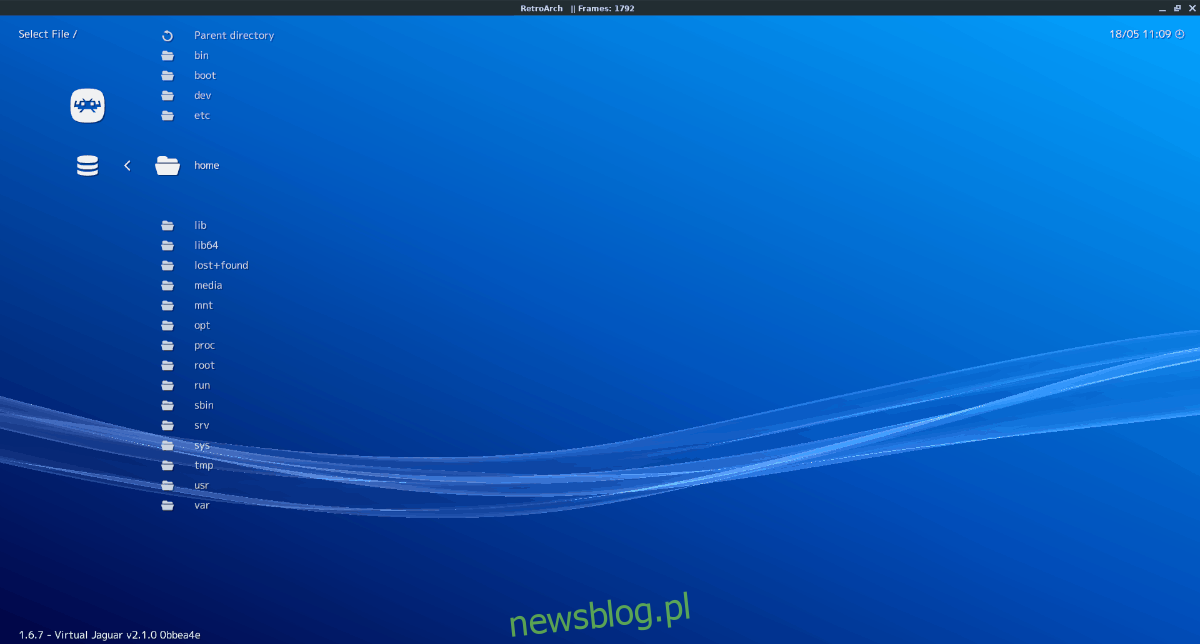
Po wybraniu opcji „Katalog początkowy” wbudowany menedżer plików Retroarch umieści Cię w folderze głównym. Z tego miejsca przejdź do „domu”, a następnie do nazwy użytkownika, a następnie do folderu, w którym znajdują się wszystkie pliki ROM Jaguara.
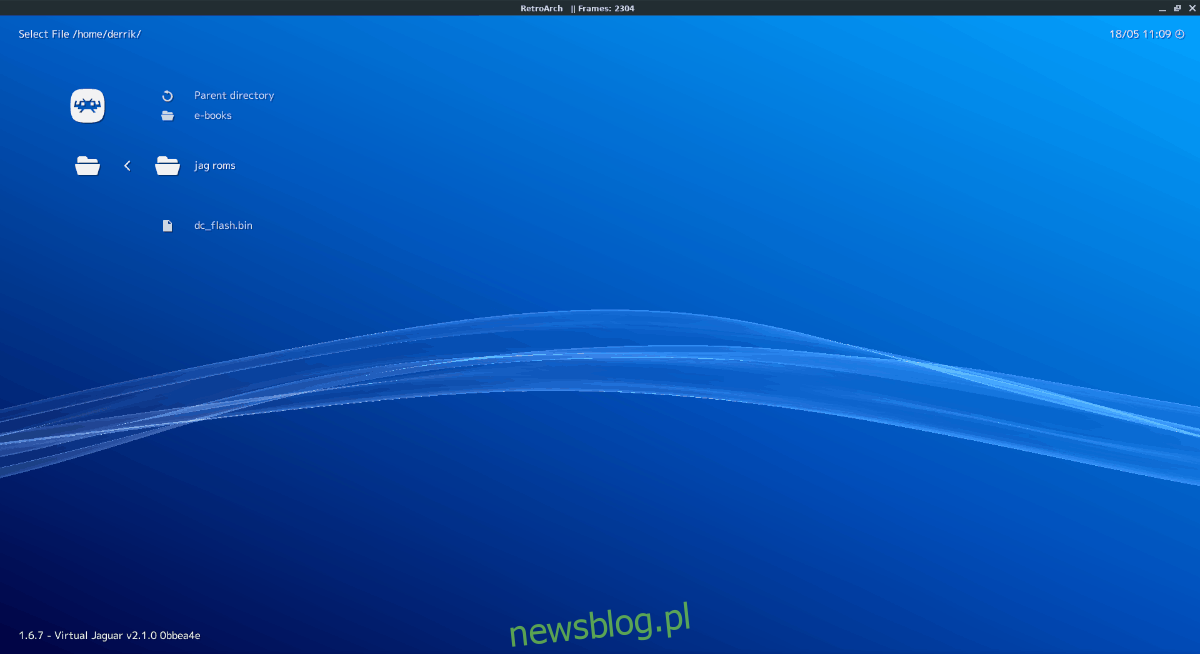
W katalogu ROM użyj klawiszy strzałek, aby zlokalizować grę, w którą chcesz zagrać. Następnie podłącz kontroler do portu USB i pozwól Retroarch automatycznie go skonfigurować. Następnie, kiedy będziesz gotowy, naciśnij Enter, aby rozpocząć grę.

Chcesz wyjść z gry Atari Jaguar? Naciśnij klawisz Escape, aby natychmiast zamknąć Retroarch.

